ステップはその中にメッセージを追加していかなければ機能しません。
先ほど作成したステップにメッセージを追加しましょう。
左メニューの「ステップ送信」をクリックして、ステップの一覧を表示します。
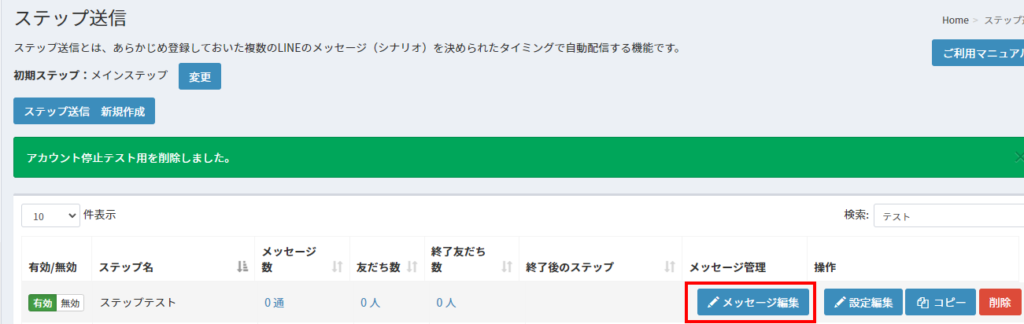
メッセージを追加したいステップの右側、メッセージ管理の列に「メッセージ編集」と書かれた青字のボタンをクリックします。
下の画像のような画面がでますので、「ステップメッセージ追加」をクリックします。
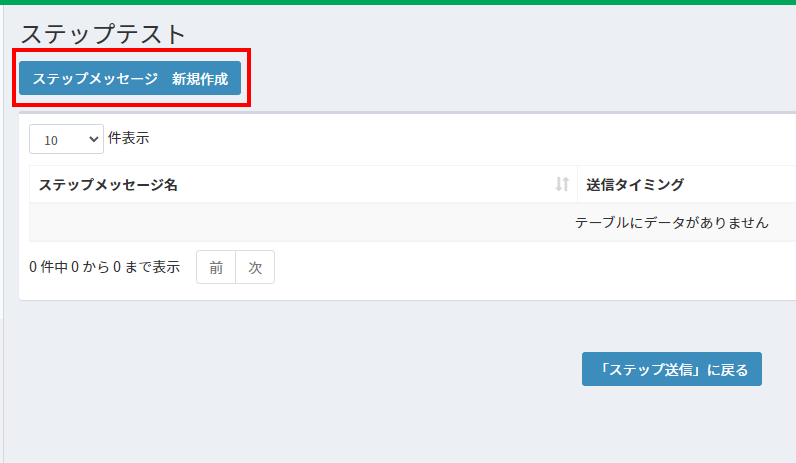
「ステップメッセージ追加」とかかれたページが開きます。ここにメッセージを書いていきます。
「ステップメッセージ追加」画面の説明
メッセージは上から順番に設定していくと確実です。
ここでも上から順番に解説します。
メッセージを送るタイミングを選ぶ
最初に送るタイミングを選びます。タイミングは全部で3種類あります。
- ステップ登録直後
- ステップ登録から、◯日後の◯時間後と◯分後に送る
- ステップ登録から、◯日後の◯時◯分に送る
それぞれ説明します。
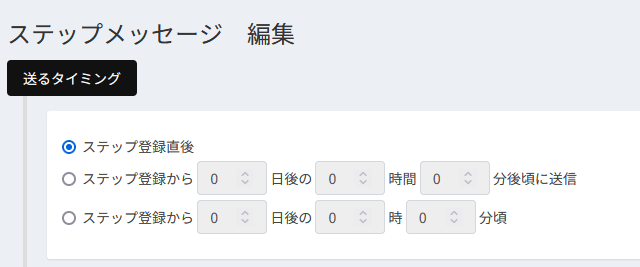
タイミング:ステップ登録直後
ステップに友達が登録された瞬間に送信されるメッセージです。
なので、ステップ1通目はここを選択しましょう。
タイミング:ステップ登録から、◯日後の◯時間後と◯分後に送る
経過時間基準のタイミングです。
登録してから「何日後」の「何時間後」の「何分後」頃を細かく設定できます。
例えば、登録直後30分後に「特典」や「プレゼント」をお送りたい時は、
0日後の0時間後の30分後ごろ
と設定します。
タイミング:ステップ登録から、◯日後の◯時◯分に送る
時刻指定のタイミングです。
ステップ登録から数えて「何日後」の「何時何分」のように経過日数と時刻を指定できます。
たとえば、登録後2日目の18時に送りたいなら
2日後の18時0分ごろ
と設定します。
送る友達を設定する
今書いているメッセージを送りたい友達を設定できます。
全員に送りたい場合は、友達全員を選択。
細かく選定したい場合は、友だちの一部を選択します。
「送る友だちを絞り込む」が開くので、設定します。
※最初の1通目は友だち全員でも結構です。
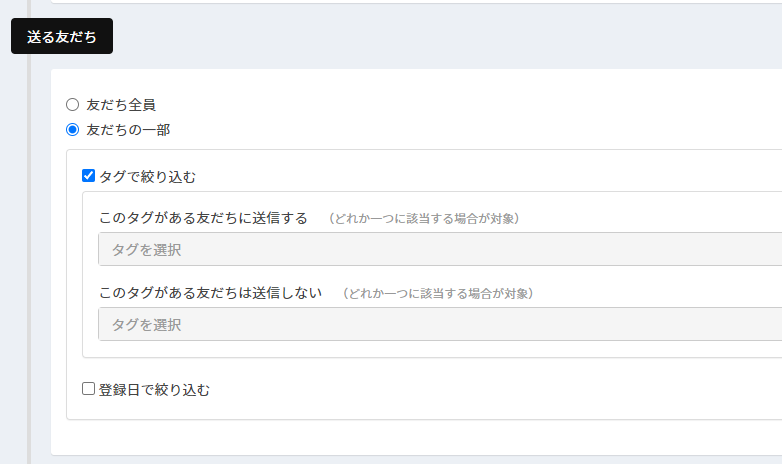
この機能はかなり重要です。この機能を使いこなせば、個々の友だちにピッタリのメッセージを送ることができます。
ステップ登録日は、登録した日時で絞り込みます。
タグは後ほど細かくご説明しますが、
URLをタップしたり、トークで「キーワード」応答で反応した場合など、
友だちがあなたのメッセージ上で行う「アクション」に対して目印のようにタグをつけることができます。
※「このタグがある友だちに送信する」「このタグがある友だちは送信しない」のどちらにも該当とする友だちには、メッセージは送信されません。
送る内容を書いていく
次にメッセージを書いていきましょう。
最初にテキストが表示されています。1テキスト欄が1つの吹き出しです。
吹き出しを増やして送りたい場合は、「テキスト+」をクリックしてください。
合計3つまで増やせます。
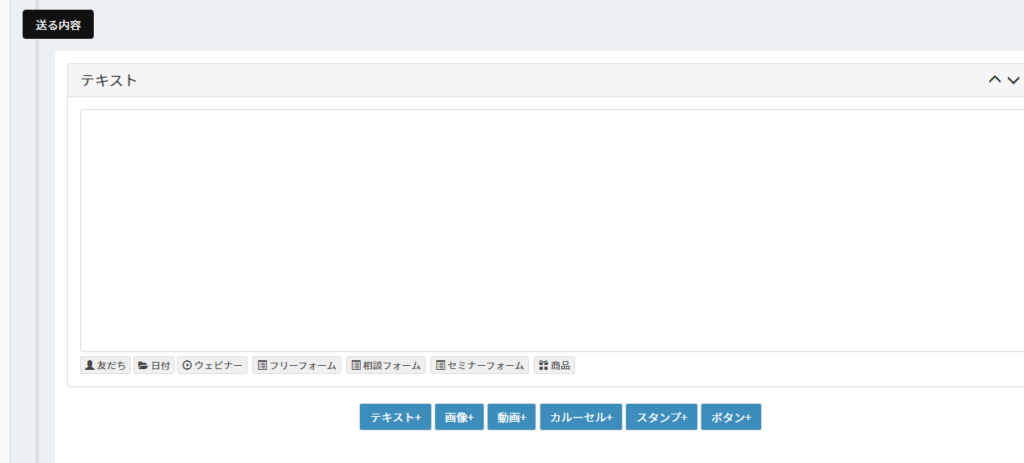
画像を送りたい場合は「画像+」をクリックしてください。画像を保存して送ることができます。
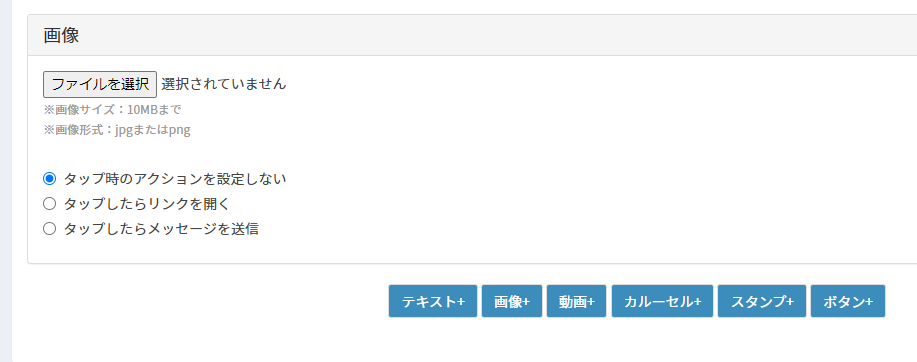
テキスト入力欄にあるボタン
このボタンは、便利なショートコードを入れられます。
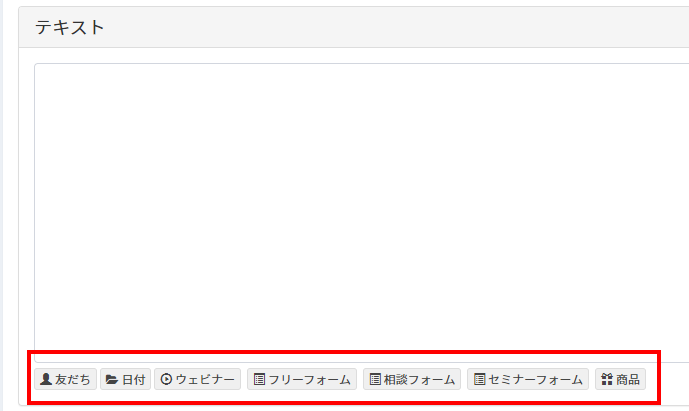
友だち:友だち名に置き換わるショートコードを挿入
日付:配信日から何日後の日付など挿入できます。
ウェビナー:事前に設定しておいたウェビナーのURLに置き換わるショートコードを挿入
フリーフォーム:事前に設定しておいたフリーフォームに置き換わるショートコードを挿入
相談フォーム:事前に設定しておいた相談フォームに置き換わるショートコードを挿入
セミナーフォーム:事前に設定しておいたセミナーフォームに置き換わるショートコードを挿入
商品:事前に設定しておいた商品に置き換わるショートコードを挿入
友だち以外は、全て、事前に設定しておく必要があります。
リンク設定を利用しよう
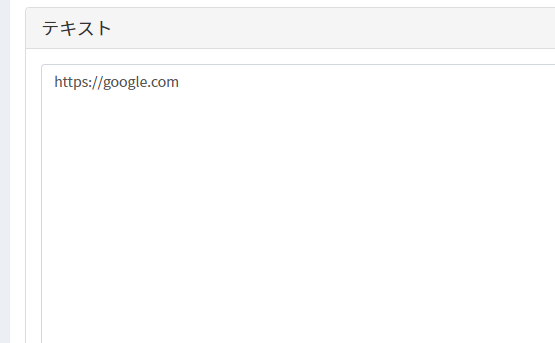
テキストにURLを記載した場合、その友だちがURLをタップした場合の設定を追加できます。
テキストにURLを記入してみてください。
リンク設定に、テキストで記入したURLが表示されています。ここでタップした場合のアクションを決めていきます。
できるアクションは2つ
- タグを追加するかしないか
- ステップを移動するかどうか
- リンクの有効期限を設定
※URLは3つまでです。
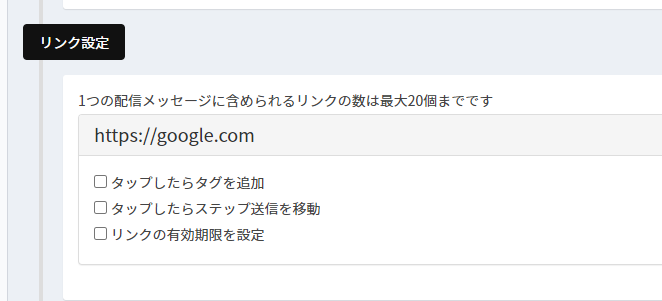
タグ
事前にタグを設定しておくと、「タグを選択」で表示されるので、選択します。選択をしたタグが、URLをタップした友だちに追加されます。
ステップ
複数のステップを既に設定していた場合、そのURLタップしたユーザーを今のステップから別のステップに移動させることができます。
リンクの有効期限
メッセージ送信からどのくらいの期間リンクを有効にするかを決められます。
期間限定などのリンクに使用ください。
リッチメニュー
事前にリッチメニューを設定していると、ここに表示されます。
このメッセージを受け取った友だちのリッチメニューを変更できます。
非表示にもできます。
最後に更新をクリックすれば、メッセージは登録されます。
ステップメッセージ作成にあたり
ステップの一番最後のメッセージだけは、必ず「全員向け」にして、その前提で構築してください。
最後のメッセージが、タグによる分岐を設定している場合、そのタグを持っていない友達は「完了」となってしまいます。
そのためステップの一番最後のメッセージは必ず「全員向け」にしてください。
また、シナリオは最後のメッセージを送信すると完了となります。あとから付け足す予定がある場合は999日後等、送る心配のない日数で最後のメッセージをセットしておいてください。意図しない友達のステップ完了を阻止できます。
※シナリオが完成したら999日後等のダミーは削除してください。